

By Vernon Roderick, Son Güncelleme: 6/12/2023
İndirilenler klasörü birçok kullanıcı için çok şey ifade edebilir. İnternetten bir şey indirdiğinizde çoğu dosyanın gittiği yer burasıdır. Ve hepimiz bu klasörün yerleşik olduğunu biliyoruz, yani siz daha Mac'inizi almadan önce oradadır.
Mac bilgisayarda yerleşik olmasına rağmen, Mac'inizdeki diğer klasörler kadar veri kaybına karşı savunmasızdır. Aslında, epeyce kullanıcı İndirilenler klasörünü birdenbire kaybetmekten şikayet ediyor.
Bu makale nasıl yapabileceğiniz hakkında konuşacak silinen İndirilenler klasörünü geri yükle Mac böylece klasörde bulunan dosyaları da geri yükleyebilirsiniz. En iyi çözüm olarak düşündüğüm şeyle başlayalım.
Bölüm 1: Silinen İndirilenler Klasörünü Mac Veri Kurtarma ile Geri YüklemeBölüm 2: Silinen İndirilenler Klasörünü Mac'i Çöp Kutusundan Geri YüklemeBölüm 3: Silinen İndirilenler Klasörünü Mac'i Evden Geri YüklemeBölüm 4: Time Machine ile Silinen İndirilenler Klasörünü Geri Yükleme Mac5. Bölüm: Sonuç
İlk girişimiz, şu konularda uzmanlaşmış bir üçüncü taraf aracı içerir: dosya kurtarma. Dosya kurtarma yazılımının, dosyaları ve hatta klasörleri tamamen kurtarma yeteneğine sahip olduğu bilinmektedir. Bu nedenle, bir veri kurtarma aracı bir zorunluluktur ve bunun için tavsiye ederim FoneDog Veri Kurtarma.
FoneDog Data Recovery, dosyaları orijinal durumlarından geri yükleyebilen bir araçtır. Her türlü dosyayı destekler ve hatta klasörler içerebilir. Mac'i desteklediğinden, iş için mükemmel bir araçtır. İşte nasıl yapabileceğiniz silinen İndirilenler klasörünü geri yükle Mac bu araçla:
Veri Kurtarma
Silinen görüntü, belge, ses ve daha fazla dosyayı kurtarın.
Silinen verileri bilgisayardan (Geri Dönüşüm Kutusu dahil) ve sabit sürücülerden geri alın.
Disk kazası, işletim sistemi çökmeleri ve diğer nedenlerden kaynaklanan kayıp verileri kurtarın.
Bedava indir
Bedava indir

Bilgisayarınızda FoneDog Veri Kurtarma yazılımını açın. Şimdi ana sayfada bir dizi dosya türü ve depolama sürücüsü olacak. İçin dosya türü, seçmenizi öneririm Tüm dosya türlerini kontrol et İndirilenler klasörlerinin her türlü dosyaya sahip olması muhtemel olduğundan, seçenek. Depolama sürücüsü için, İndirilenler klasörünün bulunduğu, büyük olasılıkla C: sürücüsü olan sürücüyü seçin.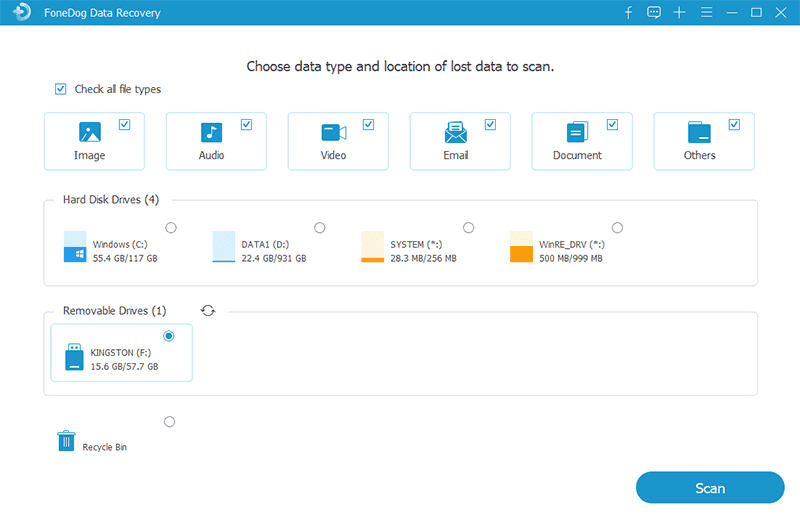
İlk sayfadaki ayarları yapılandırdıktan sonra, üzerine tıklayın. taramak buton. Bu, varsayılan olarak bir Hızlı Tarama başlatacaktır. Ancak daha fazla sonuç almak istiyorsanız Derin Tarama ile devam edebilirsiniz.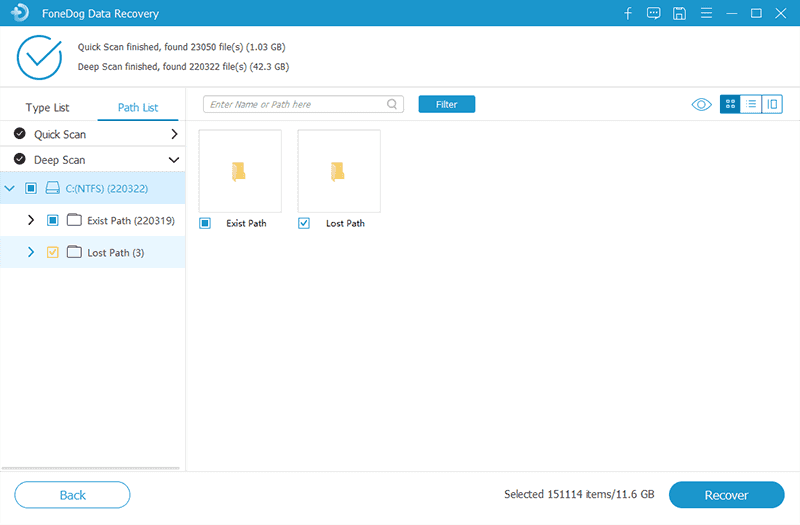
Tarama düğmesine tıkladıktan sonra tarama başlayacaktır. Bu noktada, bir sonraki sayfada dosyaların bir listesini alacaksınız. Ancak, yapmanız gereken tek şey aramaktır. Dosya İndir klasörünü seçin ve kutusuna tıklayın. Ardından, Kurtar düğmesine tıklayın.
çok kolay olmalı silinen İndirilenler klasörünü geri yükle Macbu araçla. Ancak, bazı insanlar daha önce duymadıkları bir araca güvenmeyi çok zor bulabilir. Bu sizseniz, bu çözüm sizin için en uygun seçenek olmayabilir. Bu nedenle, en iyi çözümü başka bir yerde aramak isteyebilirsiniz.
Mac'in klavyesi Windows'unkiyle aynıdır. Her ikisinde de bilgisayarınızdaki öğeleri silmek için kullanılan Sil anahtarı bulunur. Bu nedenle, Windows kullanıcıları bilgisayarlarındaki klasörleri istemeden silebilirse, Mac kullanıcıları da aynısını yapabilir. Durumunuz kasıtsız bir silme ise, bunu yapabilmeniz için yüksek bir şans vardır. silinen İndirilenler klasörünü geri yükle Mac.
Dosyaları ve klasörleri çöp kutusuna göndermenin iki yolu olduğundan bu oldukça yaygındır. İlki, düğmesine basarak olacaktır. Command + Sil, ve ikincisi seçiyor Çöp Kutusuna Taşı. Bu süreçten geçen dosya ve klasörler her zaman Çöp Kutusu'na gönderilecek, ancak yaygın olduğu için hemen bir çözüm yapıldı.
Bu durumda, önce Mac Dock'taki simgesine tıklayarak Çöp Kutusu'nu açarak silinen İndirilenler klasörünü Mac'i geri yükleyebilirsiniz. Çöp Kutusu'na girdikten sonra, Macin'de silinen İndirilenler klasörünü birkaç yolla geri yükleyebilirsiniz:
İndirilenler klasörü dosyalarla dolu olsa bile uzun sürmeyeceğinden bu çok hızlı bir çözümdür. Ancak, bu yöntemi kullanamayacağınız birçok durum vardır. Artık İndirilenler klasörüne tekrar sahipsiniz. Şimdi, ya çöp kutusunda İndirilenler klasörünü bulamazsanız? Silinen İndirilenler klasörünü Mac'i nasıl geri yükleyeceksiniz?
Kaybolan dosyaların çoğu Çöp Kutusuna gönderilse de, muhtemelen başka bir yere gönderildiği ve silinmediği için bazen daha dikkatli bakmanız gerekir. Bazı kullanıcıların sorunu bu. Genellikle, daha önce yaptıkları gibi bulamadıkları için dosyaların hemen silindiğini varsayarlar.
Neyse ki, İndirilenler klasörünün bulunduğu yere otomatik olarak gitmenin ve muhtemelen onu bir kez daha Dock'a koymanın bir yolu var. Bu, silinen İndirilenler klasörünü Maceasily olarak geri yükleyebilmeniz içindir. İndirilenler klasörünü tekrar Dock'unuza yerleştirme adımları şunlardır:
İndirilenler klasörü şimdi bir kez daha Dock'ta. Bununla, yapabilirsiniz silinen İndirilenler klasörünü geri yükle Mac basitçe bularak ve silinmekten kurtarmayarak. Ancak, İndirilenler klasörünü Çöp Kutusu'nda bulamamanızın aslında iki olası nedeni vardır. Birincisi silinmemiş olduğu için olurdu, o halde bu yöntemle çözebilirsiniz.
İkinci neden, kalıcı olarak silinmiş olması ve böylece neden Çöp Kutusuna gönderilmediğinin açıklanması olabilir. Bu genellikle kullanıcı bastığında geçerlidir. Shift + Delete Yalnızca Sil tuşu yerine.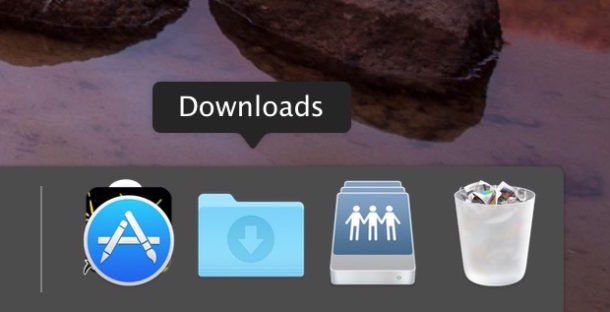
İndirilenler klasörümü nasıl geri yüklerim? Durumunuz İndirilenler klasörünü kalıcı olarak silmeyi içeriyorsa, yalnızca bir çözüm kalır ve bu, tüm bilgisayarınızı tamamen orijinal durumuna döndürmek olacaktır. Başka bir deyişle, bilgisayarınızdaki zamanı geri almanız gerekir; bu, İndirilenler klasörünü diğer dosya ve klasörlerle birlikte döndürür.
Toplamda oldukça aşırı; bunu yapmanın kolay bir yolu var. Ve kelimenin tam anlamıyla “ adlı bir işlevi içerir.zaman Makinesi” ve muhtemelen bu işlevin neler yapabileceğini tahmin edebilirsiniz.
Time Machine, tüm Mac cihazlarında bulunan ve kullanıcıların bilgisayarlarında zamanı geri almalarına olanak tanıyan yerleşik bir işlevdir. Genellikle işletim sistemiyle ilgili olabilecek sorunları çözmek için kullanılır.
Hazırsanız bu adımları izleyin. silinen İndirilenler klasörünü geri yükle Mac:
Bu, yalnızca silinen İndirilenler klasörünü Mac'i geri yüklemekle kalmayacak, aynı zamanda onları kurtarmak isteyip istemediğinizden bağımsız olarak kaybettiğiniz diğer dosyaları da geri yükleyecektir. Bunun tek dezavantajı, dosyalarınızın bir kısmını, büyük olasılıkla daha önce sahip olmadığınız veya yakın zamanda indirdiğiniz veya Mac'inize aktardığınız dosyaları kaybetmenizdir.
Veri Kurtarma
Silinen görüntü, belge, ses ve daha fazla dosyayı kurtarın.
Silinen verileri bilgisayardan (Geri Dönüşüm Kutusu dahil) ve sabit sürücülerden geri alın.
Disk kazası, işletim sistemi çökmeleri ve diğer nedenlerden kaynaklanan kayıp verileri kurtarın.
Bedava indir
Bedava indir

Birçok kullanıcı, İndirilenler klasörüne daha önce olduğu gibi erişememekten şikayet ediyor. Bu genellikle birçok komplikasyona yol açar, ancak bu sadece İndirilenler klasörünün ne kadar önemli olduğunu gösterir. Mac Kullanıcılar.
Oldukça zor olsa da, silinen İndirilenler klasörünü Mac'in nasıl geri yükleyeceğinizi her zaman öğrenebilirsiniz. Bu tür becerileri bir kez kazandıktan sonra, her zaman İndirilenler klasörünüzde sekmeler tutabilir ve muhtemelen en kötüsü olursa onu geri alabilirsiniz.
Hinterlassen Sie einen Kommentar
Yorumlamak
Veri Kurtarma
FoneDog veri toplama hızlı ve güvenli olarak silmiş veya kaybetmiş fotoğraflar, videolar, ses, e-postalar, belgeler ve sert sürücülerden diğer veriler, hafıza kartları, flash sürücüler, Windows ve Mac bilgisayarlarından (Recycle Bin dahil).
Ücretsiz deneme Ücretsiz denemePopüler makaleler
/
BİLGİLENDİRİCİLANGWEILIG
/
basitKOMPLİZİERT
Vielen Dank! Merhaba, Sie die Wahl:
Excellent
Değerlendirme: 4.8 / 5 (dayalı 86 yorumlar)